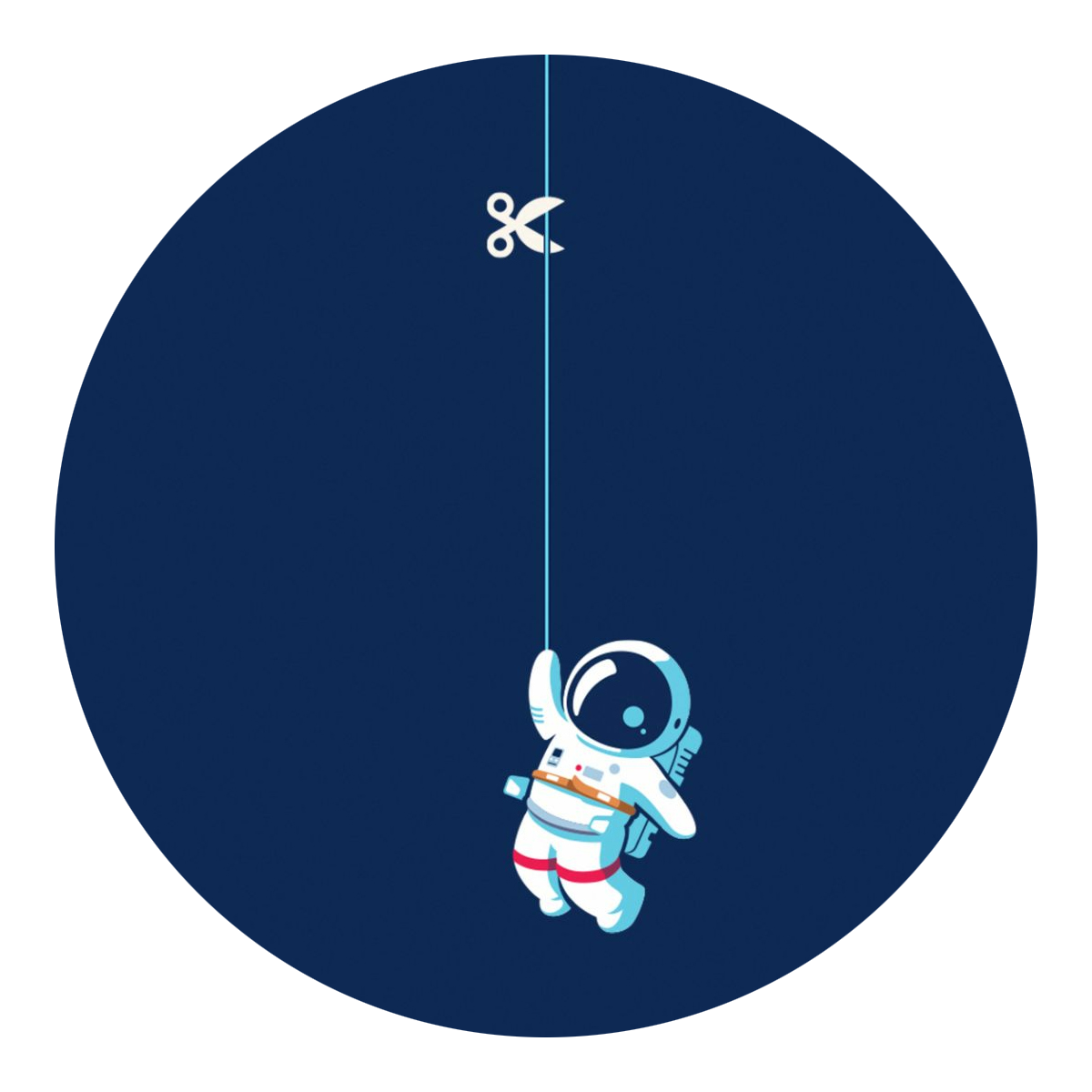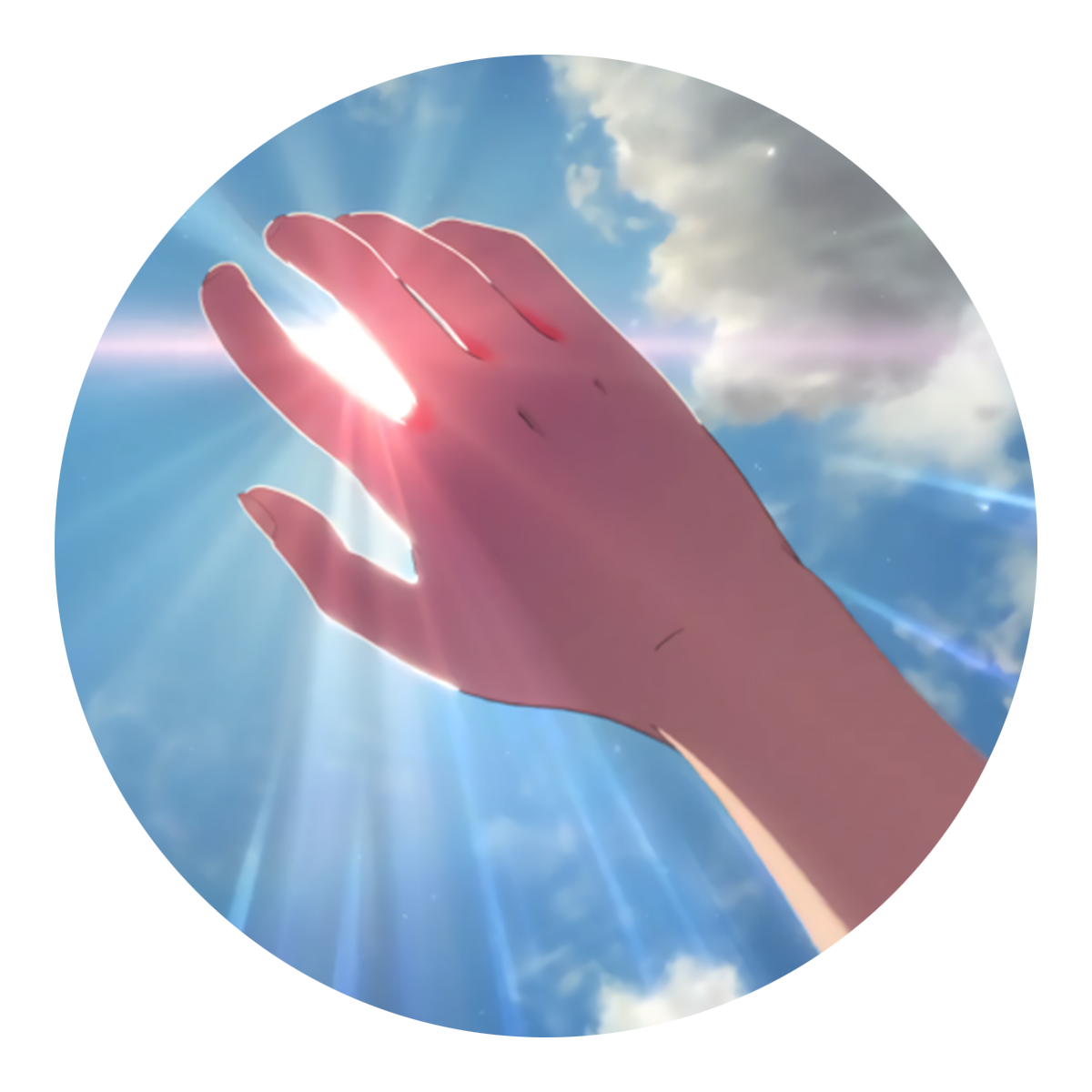2024/5/17...大约 3 分钟
远程服务器使用
1. 远程服务连接外网
背景:实验室的服务器只能通过内网访问,且无法直接连接到互联网
目标:服务器终端可正常联网,执行 pip/conda/git/wget/apt 等联网操作
前提:服务器与实验室主机同处于一个局域网,可以相互通讯;主机可联外网
方案:将实验室主机设置为跳板机,服务器通过跳板实现联网
拓展:若跳板机可以获取公网ip,则可实现任意联网设备远程连接内网服务器
# 实现拓展的一种ssh远程登录方案
ssh -L 127.0.0.1:8080:10.12.42.14:8080 zkye@zkye.local
ssh -L 本地端口:跳板ip:跳板端口 内网服务器用户名@内网服务器地址具体步骤:
mac 使用 SquidMan 实现代理 | windows 使用 CCProxy 实现代理
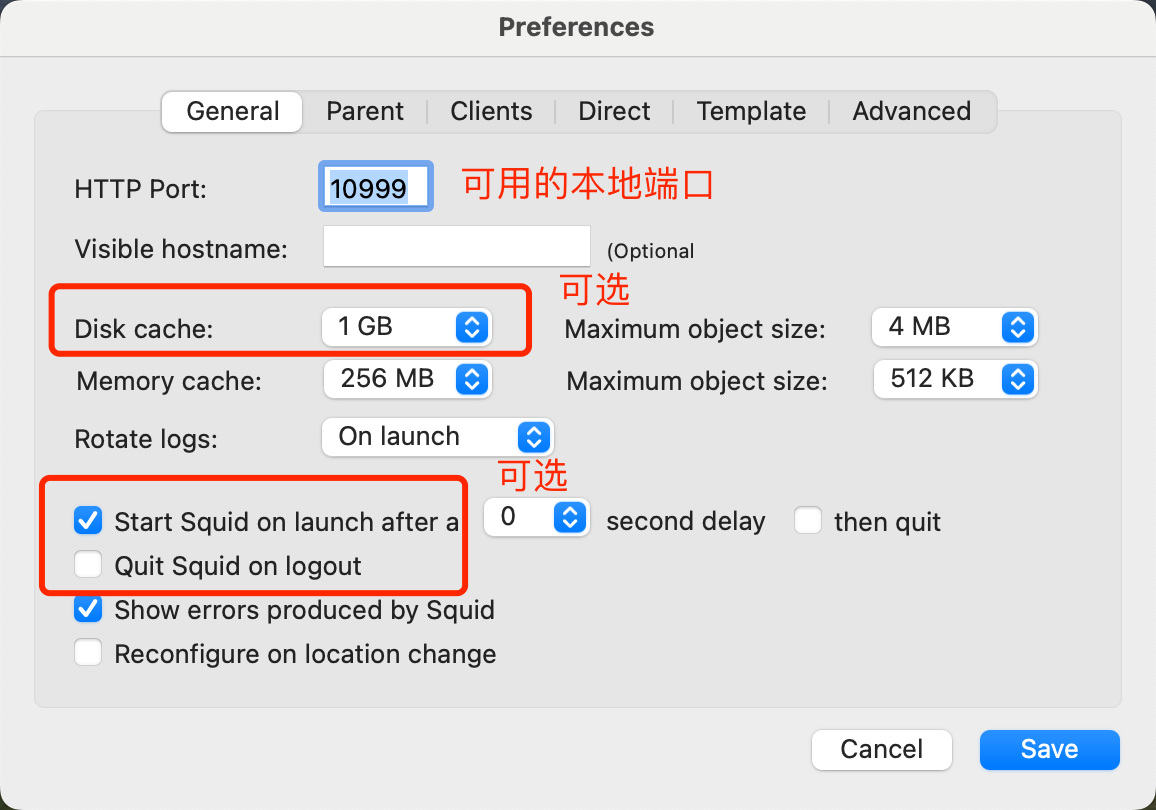
image-20240517162525957 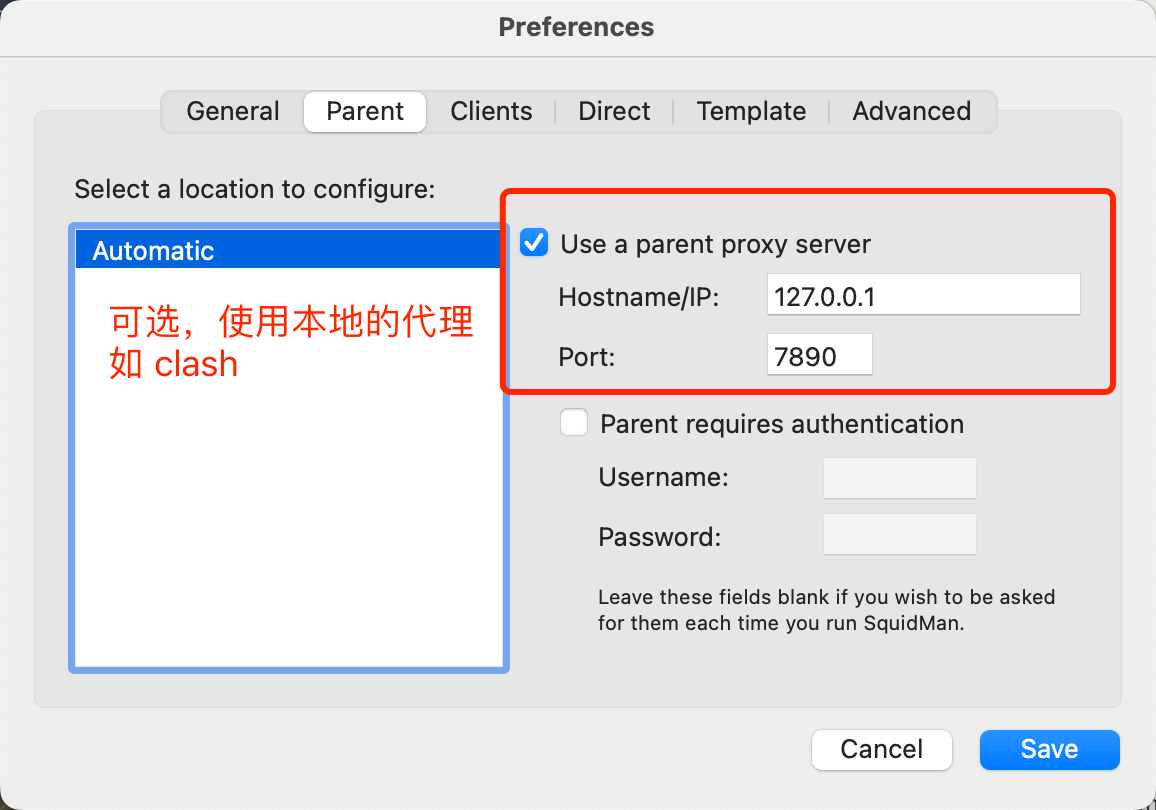
image-20240517162621948 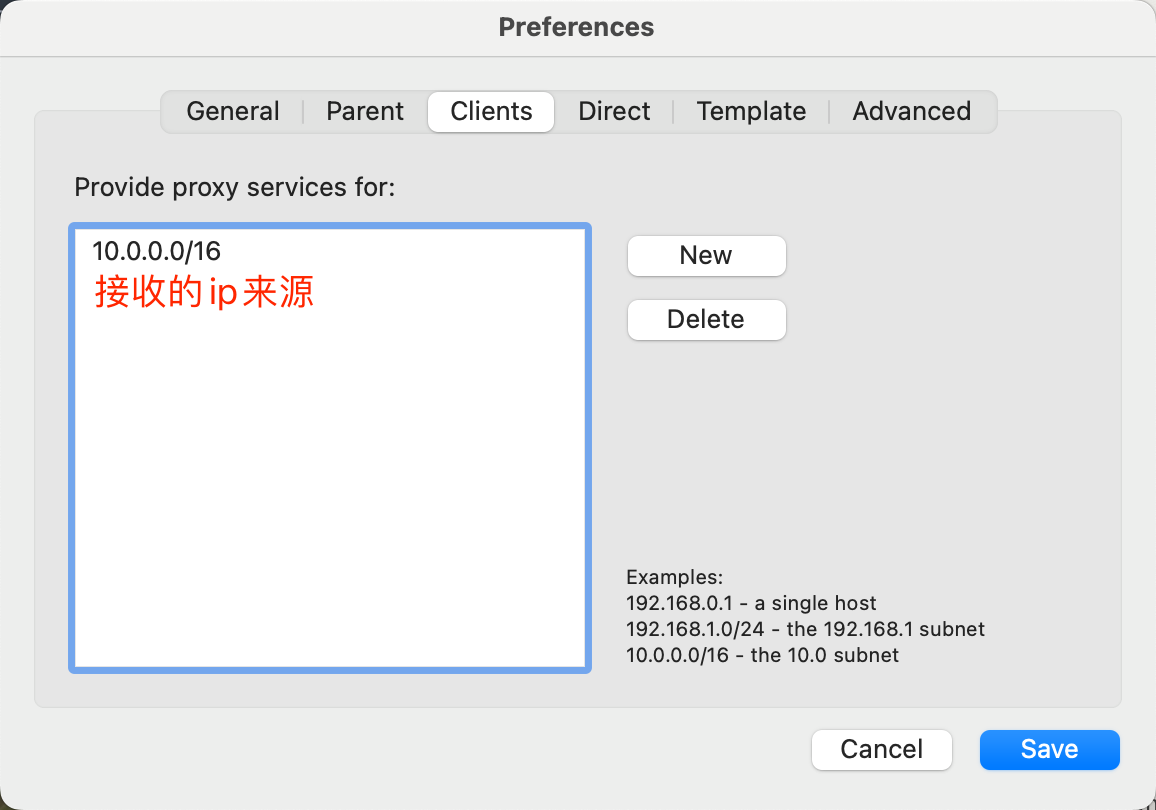
image-20240517162657941 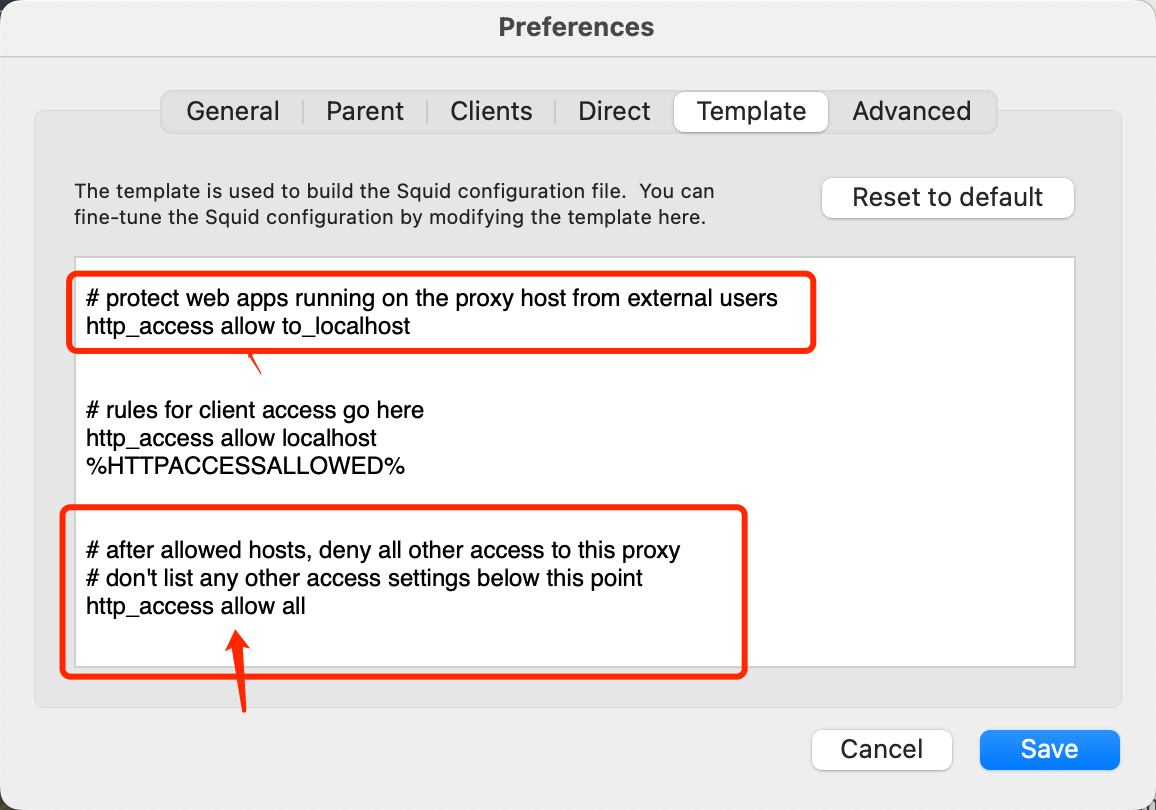
image-20240517162828146 在终端实现代理,配置你的终端配置文件,以 .zshrc 为例
# 服务器通过跳板机(本地电脑)连接外网 remote_ip="10.12.42.14" remote_port="10999" # https 也要用 http://xxxx 代理才行,不知道为啥子,可能 squidman 设置的 http alias start-local-proxy="export http_proxy=http://${remote_ip}:${remote_port} https_proxy=http://${remote_ip}:${remote_port}" alias start-git-proxy="git config --global http.proxy http://${remote_ip}:${remote_port};git config --global https.proxy http://${remote_ip}:${remote_port}" alias start-pip-proxy="pip config set global.proxy http://${remote_ip}:${remote_port}" alias start-conda-proxy="conda config --set proxy_servers.http http://${remote_ip}:${remote_port};conda config --set proxy_servers.https http://${remote_ip}:${remote_port}" alias stop-local-proxy="unset http_proxy https_proxy" alias stop-git-proxy="git config --global --unset http.proxy;git config --global --unset https.proxy" alias stop-pip-proxy="pip config unset global.proxy" alias stop-conda-proxy="conda config --remove-key proxy_servers.http" # ;conda config --remove-key proxy_servers.https" # 这里设置一次即可删除 http & https,不知道为啥 alias start-proxy="start-local-proxy;start-pip-proxy;start-git-proxy;start-conda-proxy" alias stop-proxy="stop-local-proxy;stop-pip-proxy;stop-git-proxy;stop-conda-proxy"在ssh终端输入
# 开启代理 start-proxy # 检验代理连接 wget baidu.com # 关闭代理 stop-proxy # apt 命令行设置代理示例 sudo apt-get install -y nvidia-container-toolkit -o Acquire::http::Proxy="http://10.12.42.14:10999"
Tips:
conda 要换国内源,设置~/.condarc: anaconda | 镜像站使用帮助 | 清华大学开源软件镜像站 | Tsinghua Open Source Mirror
对本地服务的环回地址请求应当不走代理,如 web 等服务
export no_proxy="localhost,127.0.0.1”
2. Docker
sudo systemctl status docker
sudo systemctl restart docker
sudo systemctl stop docker
代理相关
一个方法不行就下一个
sudo vim ~/.docker/config.json(作用在 docker 本身)
{
"proxies":
{
"default":
{
"httpProxy": "http://10.12.42.14:10999",
"httpsProxy": "http://10.12.42.14:10999",
"noProxy": "localhost,127.0.0.1"
}
}
}sudo vim /etc/systemd/system/docker.service.d/proxy.conf(作用在 docker 本身)
[Service]
Environment="HTTP_PROXY=http://10.12.42.14:10999"
Environment="HTTPS_PROXY=http://10.12.42.14:10999"
Environment="NO_PROXY=localhost,127.0.0.1"/lib/systemd/system/docker.service(作用在 docker 本身)
[Service]
# add proxy setting
Environment="HTTP_PROXY=http://10.12.42.14:10999"
Environment="HTTPS_PROXY=http://10.12.42.14:10999"
Environment="NO_PROXY=localhost,127.0.0.1"Dockerfile 示例(作用在容器内部)
FROM nvcr.io/nvidia/pytorch:24.01-py3
WORKDIR /app
# 设置代理环境变量
ENV HTTP_PROXY http://10.12.42.14:10999
ENV HTTPS_PROXY http://10.12.42.14:10999
ENV PIP_INDEX_URL https://pypi.tuna.tsinghua.edu.cn/simple/
COPY requirements.txt /app/
RUN pip install -r requirements.txt
COPY . /app/
RUN pip install -e .
VOLUME [ "/root/.cache/huggingface/", "/app/data", "/app/output", "/app/saves", "/app/config"]
EXPOSE 7860
CMD [ "llamafactory-cli", "webui" ]Docker compose 示例(作用在容器内部)
version: '3.8'
services:
llama-factory:
build:
dockerfile: Dockerfile
context: .
container_name: llama_factory
volumes:
- ./hf_cache:/root/.cache/huggingface/
- ./data:/app/data
- ./output:/app/output
- ./saves:/app/saves
- ./config:/app/config
- /HDD/zkye/models:/app/models
environment:
- CUDA_VISIBLE_DEVICES=6
- http_proxy=http://10.12.42.14:10999
- https_proxy=http://10.12.42.14:10999
- no_proxy=localhost,127.0.0.1
ports:
- "8090:7860"
ipc: host
deploy:
resources:
reservations:
devices:
- driver: nvidia
count: "all"
capabilities: [gpu]
restart: unless-stoppedNvidia 驱动相关
# 若要升级 CUDA:
# 1. 若原 nvidia 驱动版本过低,需更换驱动
# 1.1 卸载原驱动
sudo apt-get remove --purge nvidia*
# 1.2 安装指定版本驱动(与目标 CUDA 匹配)
# 参考:https://docs.nvidia.com/cuda/cuda-toolkit-release-notes/index.html
sudo apt install nvidia-driver-530
sudo rebbot
# 1.3 安装指定版本 CUDA Toolkit
# 历史版本:https://developer.nvidia.com/cuda-toolkit-archive
# 参考:https://developer.nvidia.com/cuda-downloads?target_os=Linux&target_arch=x86_64&Distribution=Ubuntu&target_version=22.04&target_type=runfile_local
# 建议选择 runfile_local 形式安装
# 在进入安装的命令行界面后,Driver 处点击 “空格” 取消勾选即可
# 2. 安装 Nvidia 显卡 容器配置
# 参考:https://docs.nvidia.com/datacenter/cloud-native/container-toolkit/latest/install-guide.html